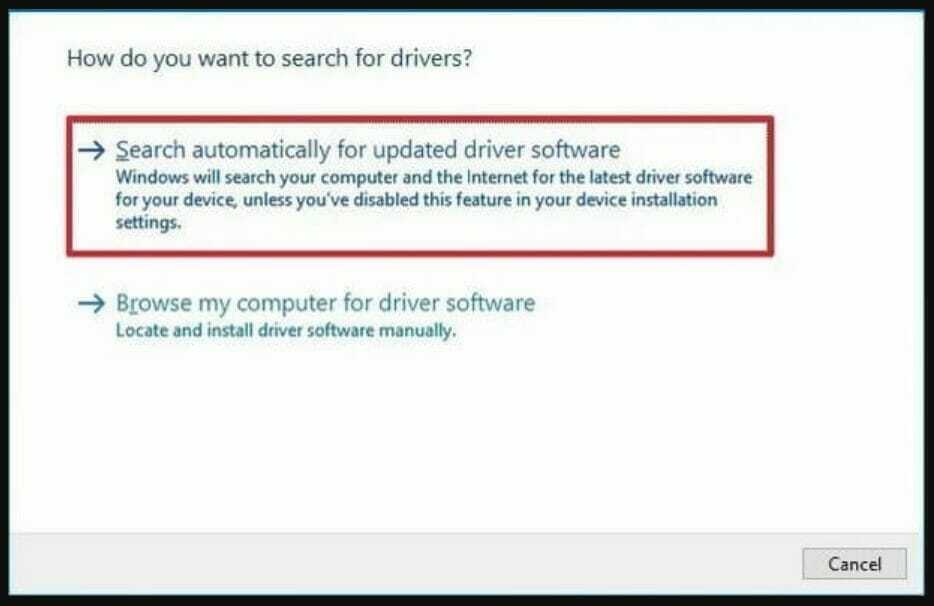Ce logiciel réparera les erreurs informatiques courantes, vous protégera contre la perte de fichiers, les logiciels malveillants, les pannes matérielles et optimisera votre PC pour des performances maximales. Résolvez les problèmes de PC et supprimez les virus maintenant en 3 étapes simples :
- Télécharger l'outil de réparation de PC Restoro qui vient avec des technologies brevetées (brevet disponible ici).
- Cliquez sur Lancer l'analyse pour trouver des problèmes Windows qui pourraient causer des problèmes de PC.
- Cliquez sur Tout réparer pour résoudre les problèmes affectant la sécurité et les performances de votre ordinateur
- Restoro a été téléchargé par 0 lecteurs ce mois-ci.
Le registre de Windows 10 est une base de données importante qui contient des paramètres cruciaux, et dans cet article, nous allons vous montrer comment empêcher l'accès aux outils d'édition de registre sur votre PC.
Pour plus d'informations, consultez le guide ci-dessous.
Comment bloquer l'accès au registre ?
1. Utilisation de l'éditeur de stratégie de groupe (Windows 10 Professionnel/Entreprise/Éducation)
- presse Touche Windows + R pour ouvrir Exécuter, tapez gpedit.msc et frappe Entrer.

- le Éditeur de stratégie de groupe local ouvrira.
- Maintenant, dans le panneau de gauche, accédez à Configuration utilisateur > Modèles d'administration > Système.
- Dans la section de droite, vous verrez un Empêcher l'accès aux outils d'édition du registre politique. Double-cliquez dessus.
- Dans la nouvelle fenêtre qui apparaît, sélectionnez Activée.
- Cliquez sur Appliquer et alors d'accord.
Vous n'avez pas l'éditeur de stratégie de groupe sur l'édition familiale de Windows? Activez-le avec cette astuce !
2. Utiliser l'éditeur de registre
- presse Touche Windows + R pour ouvrir Exécuter, tapez regedit et frappe Entrer.

- Aller vers
HKEY_CURRENT_USER\SOFTWARE\Microsoft>Windows\CurrentVersion\Policies - Cliquez avec le bouton droit sur le dossier Stratégies, sélectionnez Nouveau puis cliquez sur Clé.
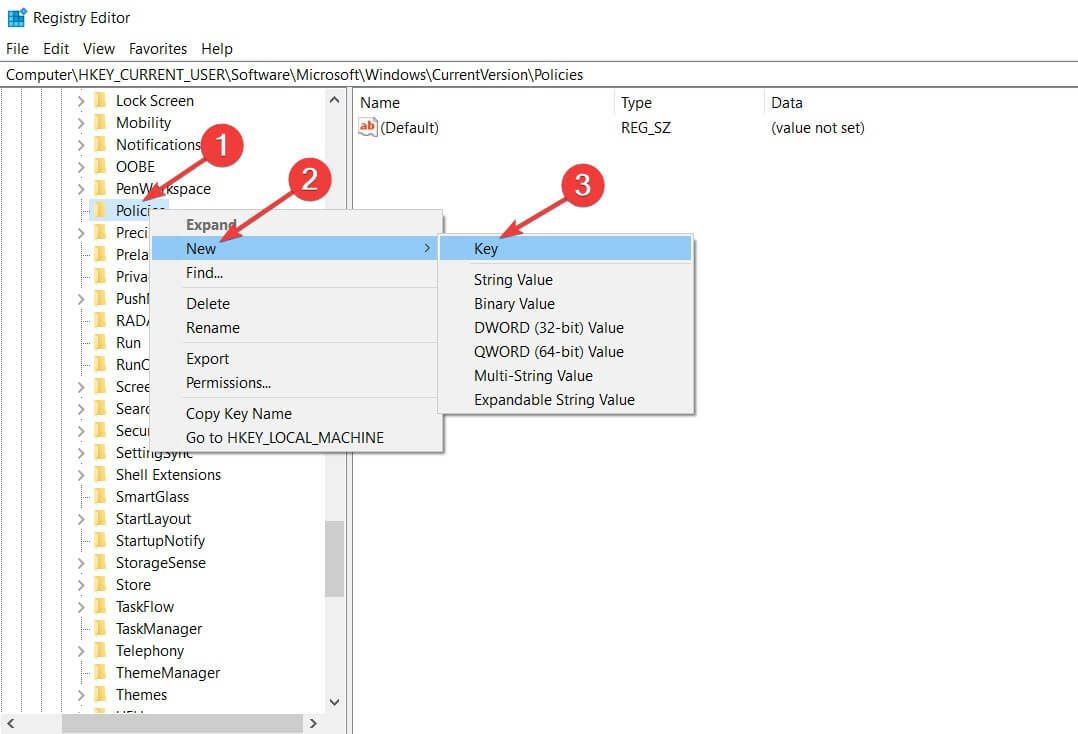
- Nommez la clé nouvellement ajoutée Système et appuyez sur Entrer.
- Dans Dossier système, faites un clic droit sur un espace vide, sélectionnez Nouveau puis cliquez sur Valeur DWORD (32 bits).
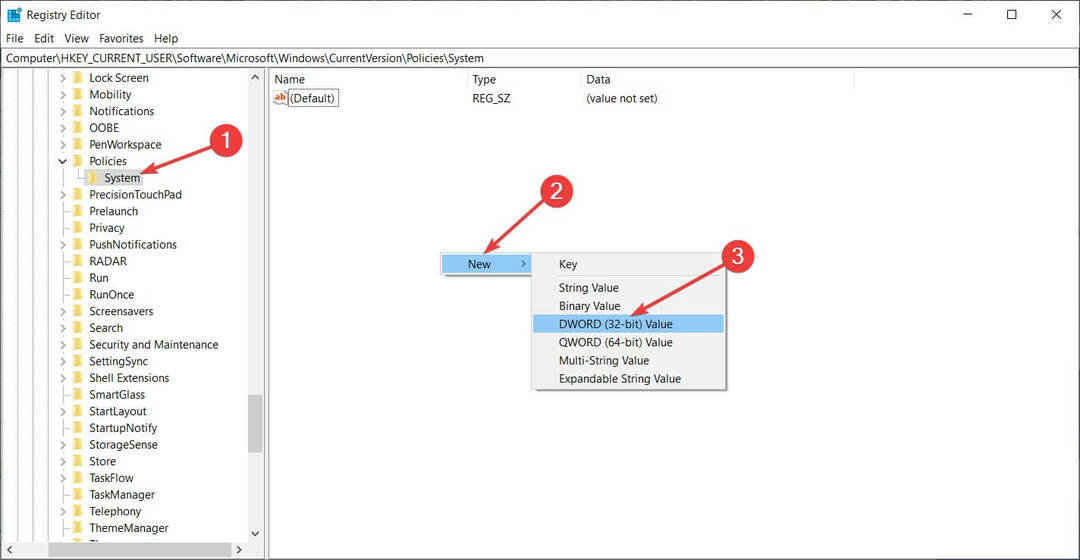
- Nommez la clé Désactivez les outils de registre.
- Double-cliquez sur le DWORD que vous venez de créer et modifiez sa valeur de 0 à 1 ou alors 2. La signification des valeurs est: 0 – L'éditeur de registre fonctionne normalement, 1 - L'éditeur de registre ne s'ouvre pas, mais il peut être démarré en mode silencieux en utilisant le /s basculer lors de l'utilisation de commandes, 2 - L'éditeur de registre ne peut pas être démarré normalement ou en silence.
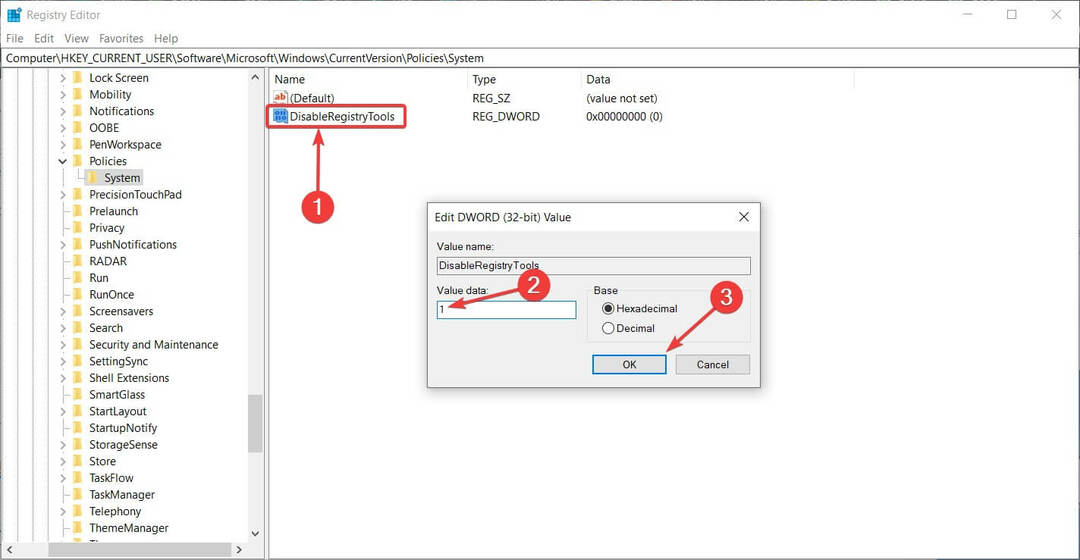
- Frappé d'accord.
Peu d'utilisateurs ont signalé qu'ils ne peut pas accéder à l'éditeur de registre sur leur PC. Si tel est le cas, assurez-vous de consulter notre guide pour ce problème.
Voilà, ce sont les meilleurs moyens d'empêcher l'accès aux outils d'édition de registre sur votre PC, alors n'hésitez pas à les essayer tous les deux.
Si le processus vous a confus ou si vous avez des questions supplémentaires, n'hésitez pas à les déposer dans la section commentaires ci-dessous.
 Vous avez toujours des problèmes ?Corrigez-les avec cet outil :
Vous avez toujours des problèmes ?Corrigez-les avec cet outil :
- Téléchargez cet outil de réparation de PC noté Excellent sur TrustPilot.com (le téléchargement commence sur cette page).
- Cliquez sur Lancer l'analyse pour trouver des problèmes Windows qui pourraient causer des problèmes de PC.
- Cliquez sur Tout réparer pour résoudre les problèmes avec les technologies brevetées (Réduction exclusive pour nos lecteurs).
Restoro a été téléchargé par 0 lecteurs ce mois-ci.